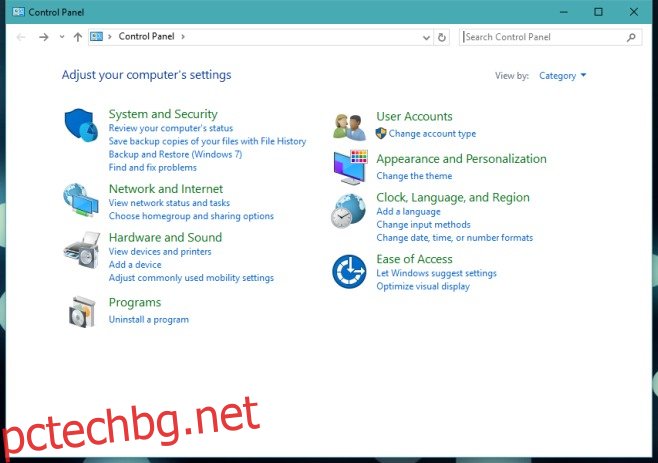Windows Store предлага както безплатни, така и платени приложения. Когато изтегляте безплатни приложения, всъщност няма значение до магазина в коя държава имате достъп. С платените приложения е различно. За да закупите платено приложение, трябва да въведете начин на плащане. Това включва въвеждане на адрес за фактуриране, който включва вашата страна. Държавата трябва да съвпада с тази на вашата кредитна или дебитна карта или друг платежен инструмент. За съжаление приложението Windows Store не ви позволява да промените държавата. Той е предварително избран за вас без опция за промяна. Това не означава, че е невъзможно да се промени държавата. За да направите това, трябва да редактирате настройките на вашия регион в контролния панел. Ето как.
Отворете приложението Контролен панел. Можете да го търсите с помощта на Windows Search. Отидете в групата настройки „Часовник, език и регион“. Щракнете върху „Промяна на региона“.
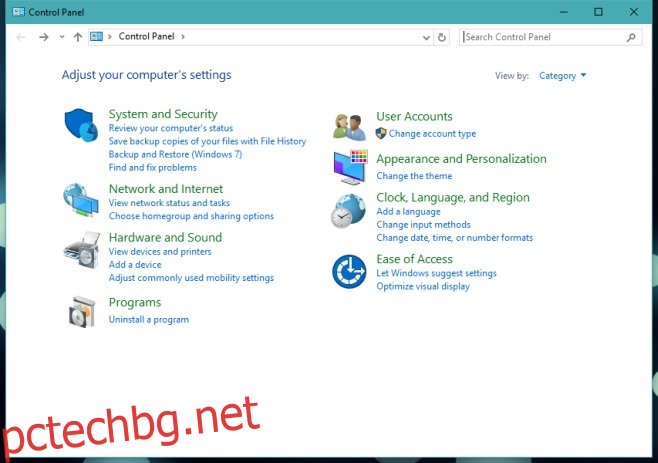
Това ще отвори прозореца „Регион“. В раздела „Местоположение“ има падащо меню, наречено „Местоположение на дома“. Изберете държавата, която съответства на вашия адрес за фактуриране и щракнете върху Приложи.
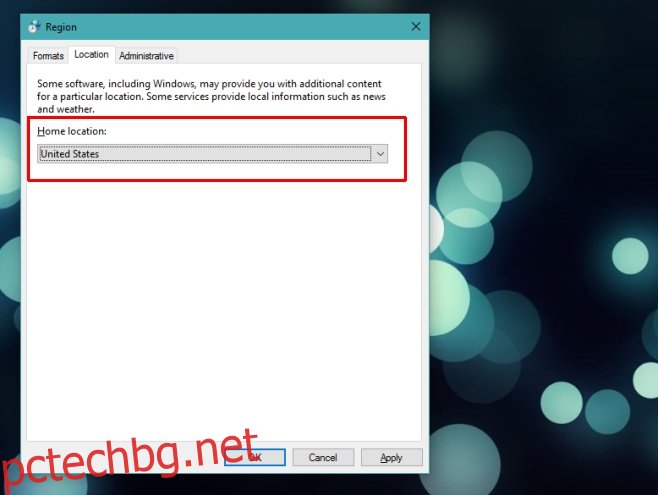
Върнете се в приложението Windows Store и то ще ви каже, че трябва да се обнови. Позволете му да направи това и въведете данните си за плащане, след като се презареди. Държавата, избрана в прозореца с информация за фактуриране, ще бъде актуализирана. Винаги можете да промените местоположението отново, след като приключите с покупката на приложение.
От само себе си се разбира, че Microsoft трябваше да направи тази настройка малко по-лесна за намиране. Както е условно, държавата за всеки магазин за приложения, например Google Play Store или Mac App Store, се задава или от приложението, или когато създадете акаунт. Много малко хора вероятно ще разберат, че трябва да променят държавата в настройките на региона, за да я променят в приложението за магазин.
Въпреки че настройката е лошо поставена, тя има едно предимство. Промяната на държавите в Windows Store е невероятно лесна, след като знаете къде е настройката. За други магазини за приложения трябва да прескачате през обръчи и често да създавате отделни акаунти, само за да можете да изтегляте безплатни приложения от магазин на друга държава.